【教學】5 種高效辦法修復 iPhone 系統升級卡住
蔡昱翔
2024-09-05
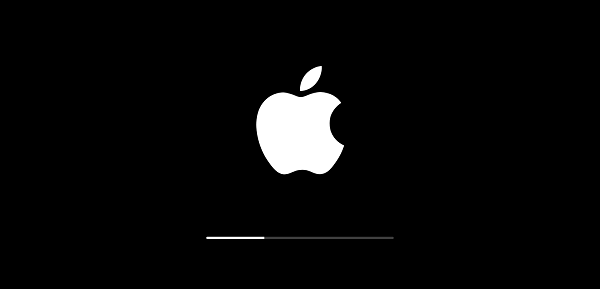
第一部分:5 種修復辦法的對比結果總覽
| 解決 iPhone 更新當機的方案 | 操作難度 | 所需時間 | 成功率 | 是否會丟失 iPhone 資料 |
| 重新啟動 iPhone | 低 | 短 | 低 | 否 |
| 強制關機並強制 重啟 iPhone |
低 | 短 | 低 | 否 |
| Passvers iOS 系統 修復軟體 |
低 | 短 | 高 | 否 |
| 透過 iTunes
還原 iPhone |
高 | 長 | 中 | 是 |
| 聯絡授權電信業者或 Apple 送修 | 中 | 長 | 中 | 是 |
第二部分:5 種高效辦法修復 iOS 系統更新卡住
方法一:重新啟動 iPhone
若你的蘋果在更新時卡住,首先你可以嘗試重新啟動你的 iPhone,方法如下:
- 長按電源按鈕,直到滑塊在手機螢幕出現
- 拖動滑塊關機
- 重新啟動 iPhone,看看手機是否恢復正常使用
方法二:強制關機並強制重啟 iPhone
若卡在白蘋果畫面,且不能通過長按電源按鈕而關閉 iPhone,單純的重啟則無法對你的 iPhone 起作用,此時可以實施強制關機然後強制重啟。操作步驟如下:
- iPhone 6s 及之前的裝置:同時按住電源及 Home 按鈕
- iPhone 7 及 iPhone 7 Plus:同時長按音量減小及 Home 按鈕
- iPhone 13/12/11/X/XS/XR/8/8 Plus:按音量增加按鈕後迅速放開,再按音量減小按鈕後迅速放開,最後長按側邊電源按鈕至少 10 秒直到出現 Apple 標誌為止
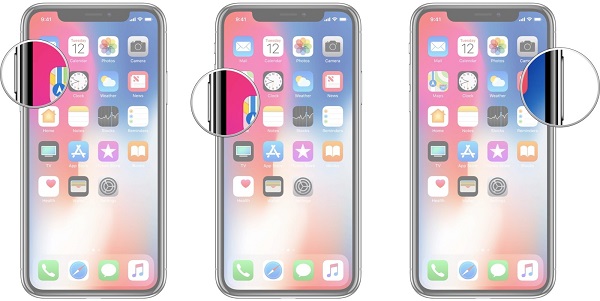
若上述兩種方法對於你的 iPhone/iPad 不可行,請參考下面的方法三。
方法三:【推薦】透過 Passvers iOS 系統修復軟體修復 iPhone
Passvers iOS 系統修復,正如其名,可以幫助你修復因系統出錯造成 iPhone/iPod 更新當機或無法正常啟動及使用等問題,支援最新 iPhone 16/15 及 iOS 18/17 系統,且不會損壞或刪除 iOS 裝置裡的任何資料,100% 安全保證,絕對是你修復 iPhone 的最佳選擇!
啟動軟體,透過 USB 線連接 iPhone 至電腦。解鎖手機,並點觸螢幕的「信任這部電腦」按鈕。點擊右下方「開始」按鈕進入下一步。

步驟二:免費快速修復
裝置連接成功後,如果裝置的韌體無問題,那麼 iOS 系統修復程式會檢視到你手機的型號、序列號等資訊。請按「免費快速修復」按鈕嘗試修復。如果仍無法修復,請點擊「修復」選擇「標準模式」或「進階模式」進行下一步。
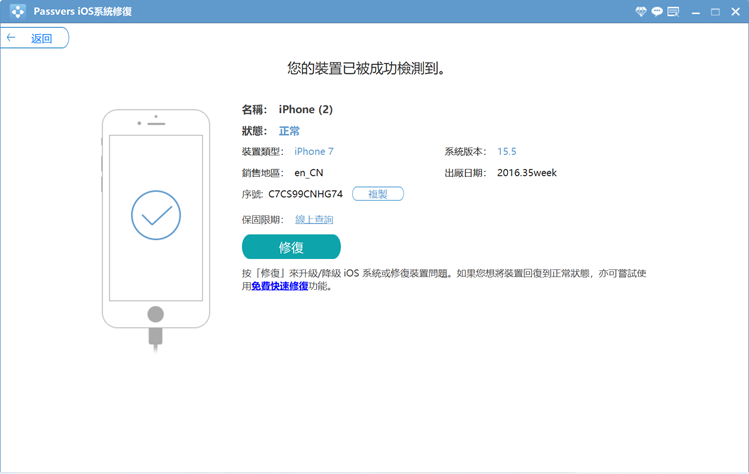
注意:如果裝置的韌體需要更新,則無法進入到下面的介面。軟體將需要你直接選擇標準模式或者進階模式進行修復。
步驟三:修復 iPhone 更新卡住的問題
軟體檢測到裝置後,按照提示,令你的 iPhone 進入恢復模式。

一般情況下,軟體都能檢測到接入的 iPhone 的資訊。 若顯示的資訊與裝置不符,你可以手動修改。 點擊「下一步」開始下載韌體。
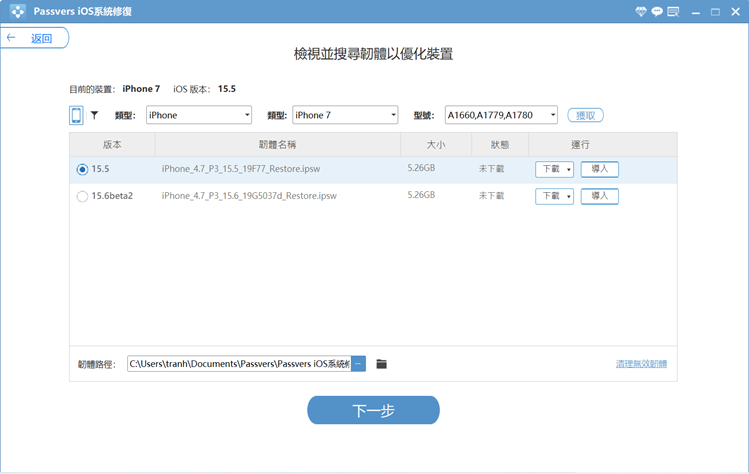
步驟四:修復完成
修復過程中不要斷開連接,否則可能導致 iOS 裝置變磚。當你看到「修復完成」的提示後,可以斷開連接並正常開機。
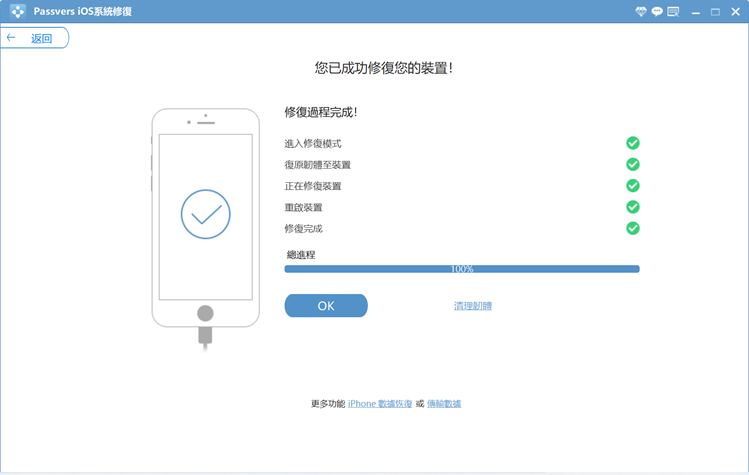
方法四:使用 iTunes 解決 iPhone 更新當機的問題
你也可以嘗試透過 iTunes 還原 iPhone。你的 iPhone 由於一些錯誤造成了蘋果更新卡住的問題,這個辦法將幫你復原裝置內的所有錯誤。但是,這個方法將會導致裝置上的所有資料被刪除。
- 將你的 iOS 裝置透過 USB 傳輸線連接到電腦後,啟動 iTunes(如果過程中要求在你的 iPhone 上輸入密碼以信任這台電腦的操作,請依照指示進行操作)
- 在 iTunes 上選擇你的 iOS 裝置。查看日期與容量大小,選擇好還原點後,點擊還原備份按鈕即可
- 點擊「還原」,待整個流程走完一遍,iPhone 的復原作業就結束了
方法五:聯絡授權電信業者或 Apple 送修以獲取修復建議
或者也可以考慮先線上詢問 Apple 官方並將你的 iPhone 送到授權維修中心。
第三部分:iOS 升級卡住的常見問題
iOS 更新升級需要多長時間?如何判斷蘋果是否卡住?
影響 iOS 更新速度的因素有兩個:網路連接狀態與更新的大小
如果你的 iPhone 處於滿電狀態且網路連接穩定的話,更新 iOS 17/18 大約需要花費 30 分鐘。
更新時卡住的時長為判斷其是否屬於 iPhone 更新卡住的依據。按照手機容量大小可以簡單分為兩種,這兩者都符合更新卡住的情況:
- 容量小於 20 G,在 iOS 更新後重開機時,超過 10 分鐘沒反應
- 容量大於 60 G,在超過 20 分鐘的時間沒反應
為什麼會出現 iPhone 更新當機的情況?
iPhone 在更新過程中卡住的原因有很多種。以下列舉出一些常見的原因:
如何避免蘋果更新卡住的情況發生?
為了避免在更新韌體時遇到技術性的問題,採取一些預防措施是很有必要的:
- 確定網路連接的狀態是否穩定,防止在更新過程中網路連接中斷
- 確保 iPhone 具有充足的電量以支撐整個更新過程
- 確認手機容量大小,查看 iPhone 是否擁有足夠的儲存空間支援更新
- 不要將 iPhone 暴露在過冷或過熱的極端溫度下,防止裝置發生故障